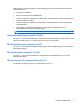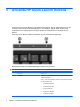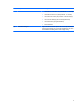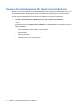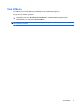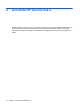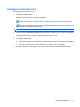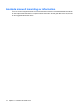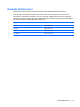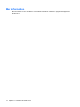Pointing devices and keyboards - Windows Vista
Konfigurera QuickLook 2
Så här konfigurerar du QuickLook 2:
1. Öppna Microsoft® Outlook.
QuickLook 2 visar 2 ikoner i Outlooks verktygsfält.
Med ikonen QuickLook 2 Preferences kan du ställa in hur data ska samlas in automatiskt.
Med ikonen QuickLook Capture kan du manuellt starta informationsinspelningen i QuickLook 2
som tillägg till den automatiska hämtningen.
OBS! I de flesta fall är det lämpligt att använda ikonen QuickLook 2 Preferences.
2. Klicka på ikonen QuickLook 2 Preferences (Inställningar för QuickLook) i Outlooks verktygsfält.
Dialogrutan QuickLook 2 Preferences (Inställningar för QuickLook 2).
3. Gör följande inställningar:
●
När du vill att QuickLook 2 ska samla in information från Outlook och spara den på hårddisken
●
Vilka typer av data du vill visa från kalendern, kontakter, e-post och uppgifter
4. Välj också säkerhet, om det behövs, och ange en PIN-kod (Personal Identification Number).
Konfigurera QuickLook 2 11